IE, Firefox et Chrome - Supprimer l'historique des sites tapés dans la barre d'adresse (l'autocomplétion)
Par Krigou Schnider le mercredi 11 juin 2014, 21:27 - Navigateurs / Browsers - Lien permanent
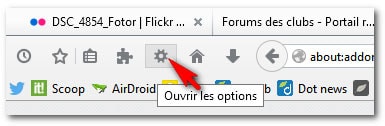
Dans les navigateurs web, l'autocomplétion est utilisé dans la barre d'adresse, ainsi que dans certains champs des formulaires les plus souvent utilisés, comme ceux des moteurs de recherche par exemple. L'autocomplétion pour les URL est particulièrement pratique, car les adresses sont souvent fastidieuses et longues à écrire, et il n'est pas rare de commettre une erreur de saisie. (Source: Wikipedia)
La fonction "Recherche" des navigateurs stocke en mémoire les mots-clés de vos recherches et vous les suggère ensuite lors d'une nouvelle recherche presque identique. De plus, toute adresse visitée est mémorisée et le browser vous la propose ensuite, lorsque vous tapez dans la barre d'adresse le début de l'URL. Si cela peut parfois se révéler pratique, cela peut aussi nuire à votre confidentialité. Toute personne qui utilise votre PC peut ainsi déduire quels sont vos centres d'intérêt.
Cette page se propose de vous expliquer comment supprimer les traces de vos recherches précédentes et les traces des pages visitées, suivant le type de votre navigateur. (basé sur Firefox 29, Chrome 37 et IE 11)
Internet Explorer
Cliquez sur le bouton Outils  en haut à droite, puis cliquez sur Options Internet
en haut à droite, puis cliquez sur Options Internet
Dans l'onglet Général, sous la rubrique Historique de navigation, cliquez sur Supprimer...
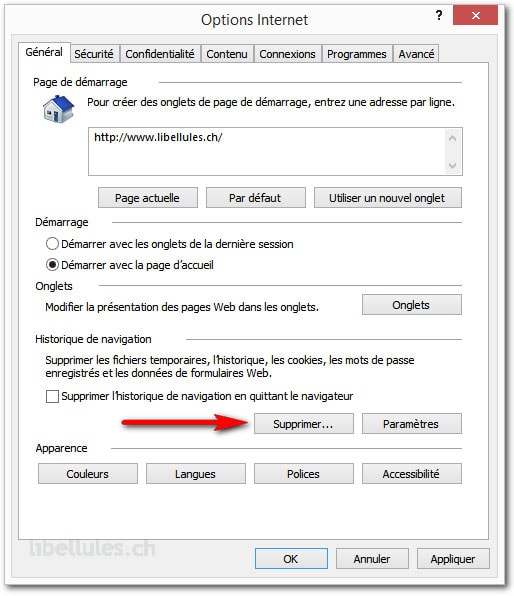
Sélectionnez les types de données que vous souhaitez supprimer de votre PC, en l'occurence pour les informations saisies avec votre clavier, Données de formulaires, puis cliquez sur Supprimer.
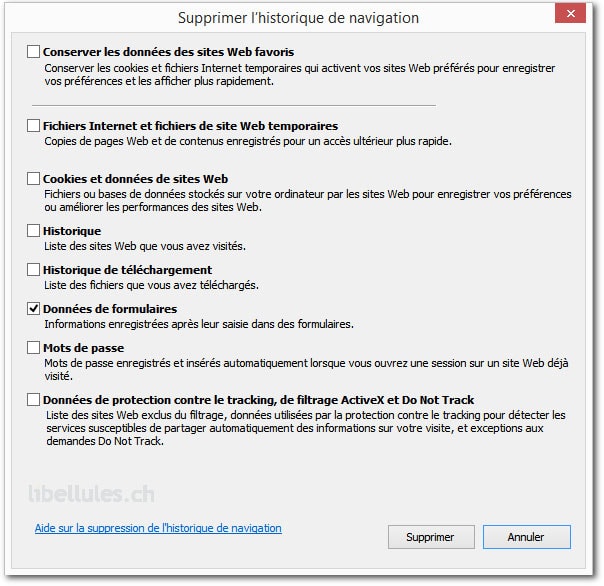
Pour plus de détails, sur l'historique des sites tapés dans la barre d'adresse dans Internet Explorer, consultez le site d'aide de Microsoft
Firefox
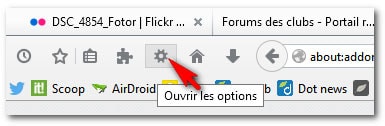
Cliquez sur l'icône représentant une roue dentée (Ouvrir les options)
Cliquez sur l'onglet Vie privée et ensuite sur le menu effacer votre historique récent. Choisissez l'intervalle à effacer et cliquez sur Détails pour pouvoir sélectionner Historique des formulaires et des recherches
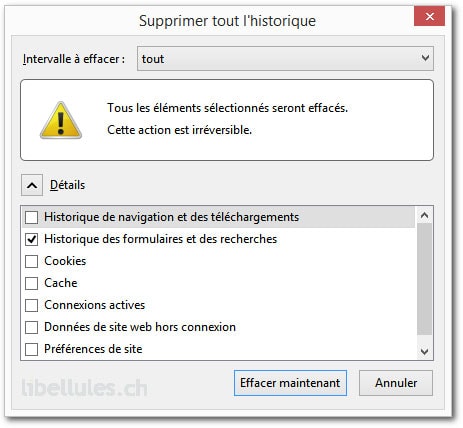
Pour finir, cliquez sur Effacer maintenant
Pour plus de détails, sur la gestion de l'historique des formulaires et des recherches dans Firefox, consultez le site d'aide de Firefox
Google Chrome
Cliquez sur l'icône Personnaliser et contrôler Google Chrome
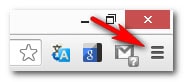
Cliquez ensuite sur le menu Outils et dans le sous-menu, sur Effacer les données de navigation...
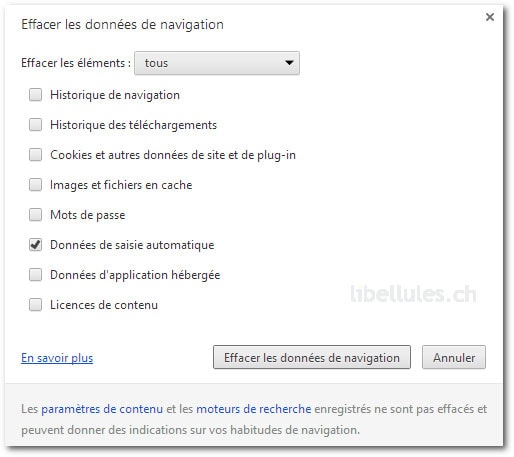
Cochez Données de saisie automatique et pour finir sur Effacer les données de navigation
Pour plus de détails, sur la gestion de l'historique des formulaires et des recherches dans Chrome, consultez le site d'aide de Google Chrome
